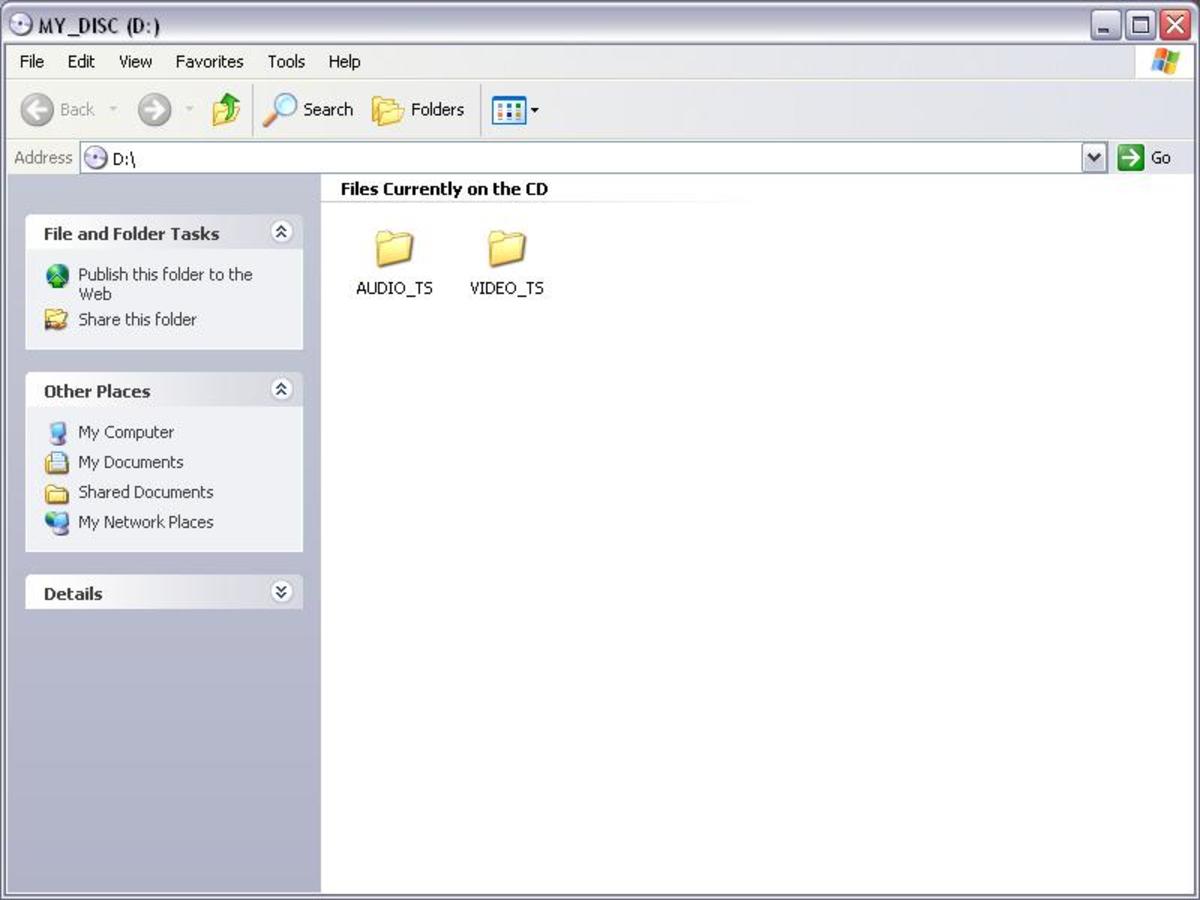Judul : Cara Menyalin DVD ke Harddisk Tanpa Software Tambahan di Windows
link : Cara Menyalin DVD ke Harddisk Tanpa Software Tambahan di Windows
Cara Menyalin DVD ke Harddisk Tanpa Software Tambahan di Windows
OPOSIP - Artikel ini akan menunjukkan Anda bagaimana menyalin Dvd ke komputer Anda secara gratis dan juga bagaimana untuk kemudian melihat pada komputer. Jika Anda menggunakan metode ini untuk menyalin DVD ke komputer, Anda juga dapat membakar film ke DVD kemudian tanpa banyak modifikasi. Anda dapat mengunjungi di sini untuk belajar bagaimana untuk membakar film ke DVD. Tapi pertama bagaimana untuk menyalin DVD ke komputer saya.
Langkah 1. Masukkan Dvd Anda ingin merobek atau menyalin ke Hard drive komputer Anda.
Langkah 1.5. Go to Start-> My Computer. Klik kanan drive DVD yang Anda dimasukkan Anda DVD dan pilih properties dari menu tarik-turun. Jendela baru akan terbuka. Apa yang kita inginkan dari jendela ini 'Used space' (ukuran DVD). Periksa untuk memastikan bahwa Anda hard drive memiliki cukup ruang untuk menyimpan DVD (lebih dari 'Used space').
Langkah 2. Jika Anda memiliki komputer Anda diatur ke auto bermain (ketika Anda memasukkan DVD/CD/Flash drive dll, muncul jendela) pergi ke langkah 3 dan lewati langkah 4 dan melanjutkan dari langkah 5. Jika auto bermain tidak diaktifkan, melewatkan langkah 3 dan pergi ke langkah 4 dan lanjutkan ke langkah 5.
Langkah 3. Pilih 'Open to view folders using windows explorer' ketika muncul auto play window (gulir ke bagian bawah pop up untuk menemukan pilihan ini). Bila Anda sudah memilih ini, ia akan menampilkan file-file yang terletak di DVD.
Langkah 4. Go to Start-> My Computer. Klik kanan drive yang Anda dimasukkan ke DVD. Kemudian pilih 'Explore'. Ini akan memperlihatkan kepada Anda file yang terletak pada DVD.
Langkah 5. Ketika Anda menjelajahi DVD Anda akan melihat dua folder: AUDIO_TS dan VIDEO_TS.
Langkah 6. Drag atau Copy dan Paste ini dua folder ke mana Anda ingin menyimpan DVD pada hard drive. Ini mungkin mengambil beberapa saat untuk mentransfer.
Itulah cara untuk menyimpan DVD file pada komputer, baca di bawah ini untuk mempelajari cara untuk menontonnya.
Langkah 1. Buka VIDEO_TS folder.
Langkah 2. Double klik nama file VIDEO_TS dalam folder itu. Kadang-kadang ada dua pilihan tetapi satu-satunya akan menunjukkan DVD. Coba kedua jika yang pertama tidak bekerja.
Perangkat lunak yang sama yang Anda gunakan untuk menonton DVD yang dimasukkan ke dalam drive Anda sekarang akan terbuka untuk memutar file.
Jika Anda tidak menginstal perangkat lunak menonton DVD, download WinDVD atau VLC. VLC adalah rekomendasi terbaik menurut pendapat saya.
Seperti yang Anda lihat ada tidak perlu untuk membeli perangkat lunak khusus sebagai banyak orang mungkin mendorong Anda untuk melakukan untuk menyalin DVD ke komputer Anda. Ikuti langkah dan Anda akan dapat melihat DVD pada komputer Anda dengan mudah dan tanpa kehilangan kualitas karena kami melakukan video konversi.
Langkah 1. Masukkan Dvd Anda ingin merobek atau menyalin ke Hard drive komputer Anda.
Langkah 1.5. Go to Start-> My Computer. Klik kanan drive DVD yang Anda dimasukkan Anda DVD dan pilih properties dari menu tarik-turun. Jendela baru akan terbuka. Apa yang kita inginkan dari jendela ini 'Used space' (ukuran DVD). Periksa untuk memastikan bahwa Anda hard drive memiliki cukup ruang untuk menyimpan DVD (lebih dari 'Used space').
Langkah 2. Jika Anda memiliki komputer Anda diatur ke auto bermain (ketika Anda memasukkan DVD/CD/Flash drive dll, muncul jendela) pergi ke langkah 3 dan lewati langkah 4 dan melanjutkan dari langkah 5. Jika auto bermain tidak diaktifkan, melewatkan langkah 3 dan pergi ke langkah 4 dan lanjutkan ke langkah 5.
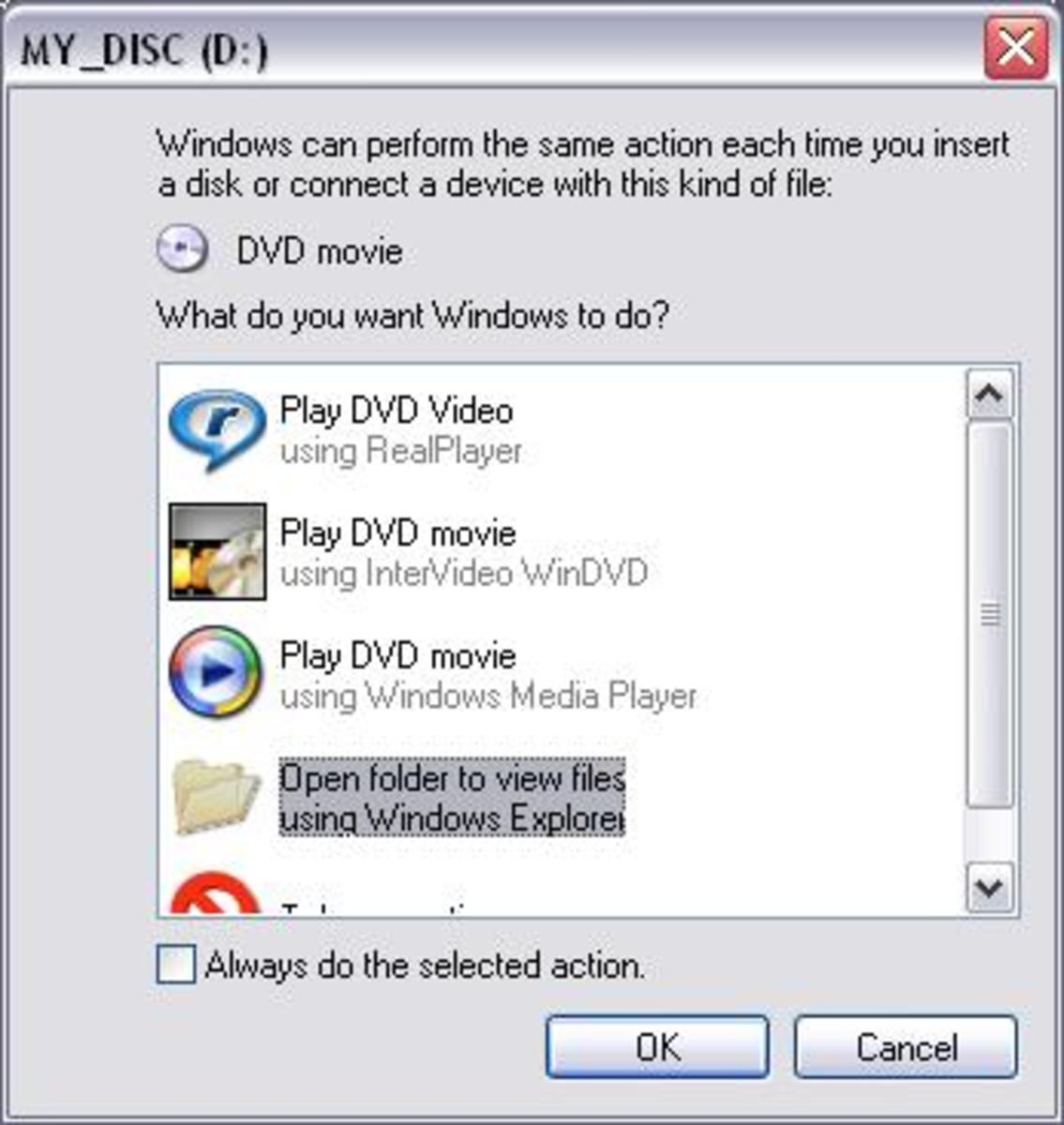 |
| Autoplay windows |
Langkah 3. Pilih 'Open to view folders using windows explorer' ketika muncul auto play window (gulir ke bagian bawah pop up untuk menemukan pilihan ini). Bila Anda sudah memilih ini, ia akan menampilkan file-file yang terletak di DVD.
Langkah 4. Go to Start-> My Computer. Klik kanan drive yang Anda dimasukkan ke DVD. Kemudian pilih 'Explore'. Ini akan memperlihatkan kepada Anda file yang terletak pada DVD.
NB. Mengaktifkan Auto play dengan mengklik kanan DVD drive dan memilih 'Auto play'.
Langkah 5. Ketika Anda menjelajahi DVD Anda akan melihat dua folder: AUDIO_TS dan VIDEO_TS.
Langkah 6. Drag atau Copy dan Paste ini dua folder ke mana Anda ingin menyimpan DVD pada hard drive. Ini mungkin mengambil beberapa saat untuk mentransfer.
Itulah cara untuk menyimpan DVD file pada komputer, baca di bawah ini untuk mempelajari cara untuk menontonnya.
Bagaimana cara untuk menonton DVD yang sudah disalin
Langkah 1. Buka VIDEO_TS folder.
Langkah 2. Double klik nama file VIDEO_TS dalam folder itu. Kadang-kadang ada dua pilihan tetapi satu-satunya akan menunjukkan DVD. Coba kedua jika yang pertama tidak bekerja.
Perangkat lunak yang sama yang Anda gunakan untuk menonton DVD yang dimasukkan ke dalam drive Anda sekarang akan terbuka untuk memutar file.
Jika Anda tidak menginstal perangkat lunak menonton DVD, download WinDVD atau VLC. VLC adalah rekomendasi terbaik menurut pendapat saya.
Seperti yang Anda lihat ada tidak perlu untuk membeli perangkat lunak khusus sebagai banyak orang mungkin mendorong Anda untuk melakukan untuk menyalin DVD ke komputer Anda. Ikuti langkah dan Anda akan dapat melihat DVD pada komputer Anda dengan mudah dan tanpa kehilangan kualitas karena kami melakukan video konversi.
Terima kasih. Semoga bermanfaat
Salam Blogger
Salam Blogger
Demikianlah Artikel Cara Menyalin DVD ke Harddisk Tanpa Software Tambahan di Windows
Sekianlah artikel Cara Menyalin DVD ke Harddisk Tanpa Software Tambahan di Windows kali ini, mudah-mudahan bisa memberi manfaat untuk anda semua. baiklah, sampai jumpa di postingan artikel lainnya.
Anda sekarang membaca artikel Cara Menyalin DVD ke Harddisk Tanpa Software Tambahan di Windows dengan alamat link http://vueladesdegalicia.blogspot.com/2018/01/cara-menyalin-dvd-ke-harddisk-tanpa.html
Judul : Cara Menyalin DVD ke Harddisk Tanpa Software Tambahan di Windows
Peringkat : 3/5. 110 voting. 200 pengguna.
Peringkat : 3/5. 110 voting. 200 pengguna.